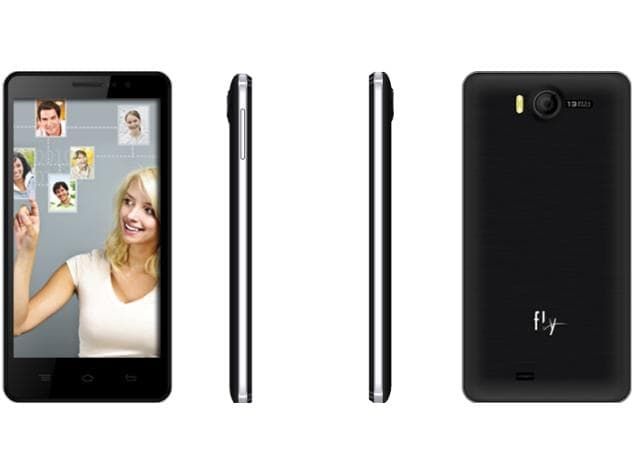Jak duplikovat a zkopírovat složku na Disk Google
Disk Google je skvělým místem pro uspořádání a sdílení všech vašich souborů a všeho. Vytvořené v Dokumentech, Tabulkách a Prezentacích Google. Můžete importovat všechny své soubory, ukládat přílohy Gmailu a vše uspořádat do složek. V tomto článku budeme hovořit o tom, jak duplikovat a zkopírovat složku na Disk Google. Začněme!
Existuje pouze jeden problém: Disk Google neobsahuje možnost duplikovat složku a všechny její soubory. Ke zkopírování složky a jejích souborů budete potřebovat trochu řešení. Zde je postup:
Disk Google může být jednou z nejlepších služeb cloudového úložiště, ale zatím mu chybí některé z pozoruhodných možností. Můžete však kopírovat soubory na Disku Google není v kontextových nabídkách Disku Google možnost kopírování nebo duplikování, složky .
Jak již bylo zmíněno, Disk Google obsahuje a Udělat kopii možnost pro soubory. Z tohoto důvodu můžete stále kopírovat všechny soubory ve složce výběrem této možnosti. Takto můžete duplikovat složku Disku Google pomocí Udělat kopii volba.
- První, otevřete svůj Disk Google cloudové úložiště v prohlížeči.
- Pak Otevřete složku, kterou chcete zkopírovat na Disku Google.
- Můžeš rychle vyberte všechny soubory v této složce stisknutím tlačítka Ctrl + A horká klávesa.
- Další, klepněte pravým tlačítkem na některý z vybraných souborů a vybrat Udělat kopii v místní nabídce.
- Nyní se nové kopie souborů objeví ve stejné složce s Copy of… v názvech souborů. Klepněte pravým tlačítkem na jeden z původních souborů , které zůstanou vybrány, a klikněte Přesunout do .
- Klikněte na ikonu šedé složky se znakem + v pravém dolním rohu nabídky až vytvořit novou složku . Zadejte název.
- Klikněte na ikonu Vytvořit složku knoflík přidat složku na Můj disk. Je to bílá značka na modrém pozadí, hned vedle názvu nové složky.
- Konečně, zmáčkni Pojď sem knoflík přesunete původní soubory do nové složky. Získáte tak dvě složky, které obsahují přesně stejný obsah.
Aplikace Zálohování a synchronizace
Složky na Disku Google můžete kopírovat určitým způsobem, stačí přidat do systému Windows software Zálohování a synchronizace. Zálohování a synchronizace přidá složku Google Drive do Průzkumníka souborů. Software synchronizuje tento adresář, takže můžete otevřít své dokumenty uložené v GD z Průzkumníka souborů a ukládat dokumenty přímo do cloudového úložiště. Protože Průzkumník souborů obsahuje složky GD, můžete je také zkopírovat pomocí tohoto správce souborů.
Nejprve přidejte Zálohování a synchronizaci do systému Windows kliknutím na tlačítko Stáhnout na této stránce. Po stažení spusťte instalační program Zálohování a synchronizace. Poté musíte otevřít aplikaci Zálohování a synchronizace; a vyberte účet Google, ke kterému se chcete přihlásit. Poté můžete také vybrat některé složky, které chcete zálohovat na Disk Google, a vybrat možnost Synchronizovat můj disk s tímto počítačem.
Po synchronizaci systému Windows s My Drive otevřete Průzkumníka souborů. Nyní klepněte na složku Disk Google a otevřete ji a potom klepněte pravým tlačítkem myši na složku GD, kterou chcete zkopírovat. V místní nabídce vyberte možnost Kopírovat. Stiskněte tlačítko Kopírovat do a výběrem uložte zkopírovanou složku na Disk Google. Tuto zkopírovanou složku pak můžete otevřít také na kartě prohlížeče cloudového úložiště.
Webové aplikace
Existuje také mnoho webových aplikací, pomocí kterých můžete kopírovat složky na Disku Google. Copy Folder je webová aplikace, která kopíruje složky GD. Kliknutím na tento hypertextový odkaz otevřete aplikaci Kopírovat složku.
Při prvním otevření složky Copy Folder budete muset kliknout na ikonu Povolit knoflík. A poté stiskněte Zkontrolujte oprávnění tlačítko a vyberte účet Google. Pokud účet není uveden, klikněte na Použijte jiný účet a poté se přihlaste . zmáčkni další a Dovolit otevřete kartu.
Musíte stisknout Vybrat Složka otevřete okno. Vyberte složku, kterou chcete zkopírovat, a stiskněte Vybrat knoflík . Poté zadejte název duplikované složky do textového pole, co chcete. zmáčkni Kopírovat složku tlačítko pro duplikování vybrané složky na Disku Google.
Gsuitetips.com také webová aplikace pro kopírování složek na Disku Google. Poté stisknutím tlačítka Přihlásit se pomocí Google vyberte účet Disku Google a otevřete webovou aplikaci.
Více
Nyní však stiskněte tlačítko Kliknutím procházejte Tlačítko zdrojové složky pro výběr složky GD ke kopírování. Můžete také stisknout tlačítko Kliknutím procházejte tlačítko pro cílovou složku. Chcete-li vybrat adresář na Disku Google, do kterého se má duplikovaná složka uložit. Do textové pole Nová složka zadejte název. Vybrat Kopírování souborů zaškrtávací políčko, klepněte na Náhled, a stiskněte Jít knoflík. Poté můžete kliknutím na hypertextový odkaz otevřít kopii nové složky na Disku Google.
Takto můžete kopírovat složky na Disku Google. Doufáme, že se Google může někdy probudit a přidat do GD možnost Kopírovat složku. Do té doby můžete složky GD zkopírovat zkopírováním všech souborů v nich nebo využitím softwaru pro zálohování a synchronizaci a kopírování složek.
Závěr
Dobře, to bylo všechno, lidi! Doufám, že se vám tento článek líbí a je pro vás užitečný. Dejte nám o tom zpětnou vazbu. Také pokud máte další dotazy týkající se tohoto článku. Pak nám dejte vědět v sekci komentáře níže. Brzy se vám ozveme.
Měj krásný zbytek dne!